5分でわかるRedmineの「ニュース」機能
オープンソースの課題管理システムRedmine(レッドマイン)の「ニュース」機能についてわかりやすく解説します。
目次
概要
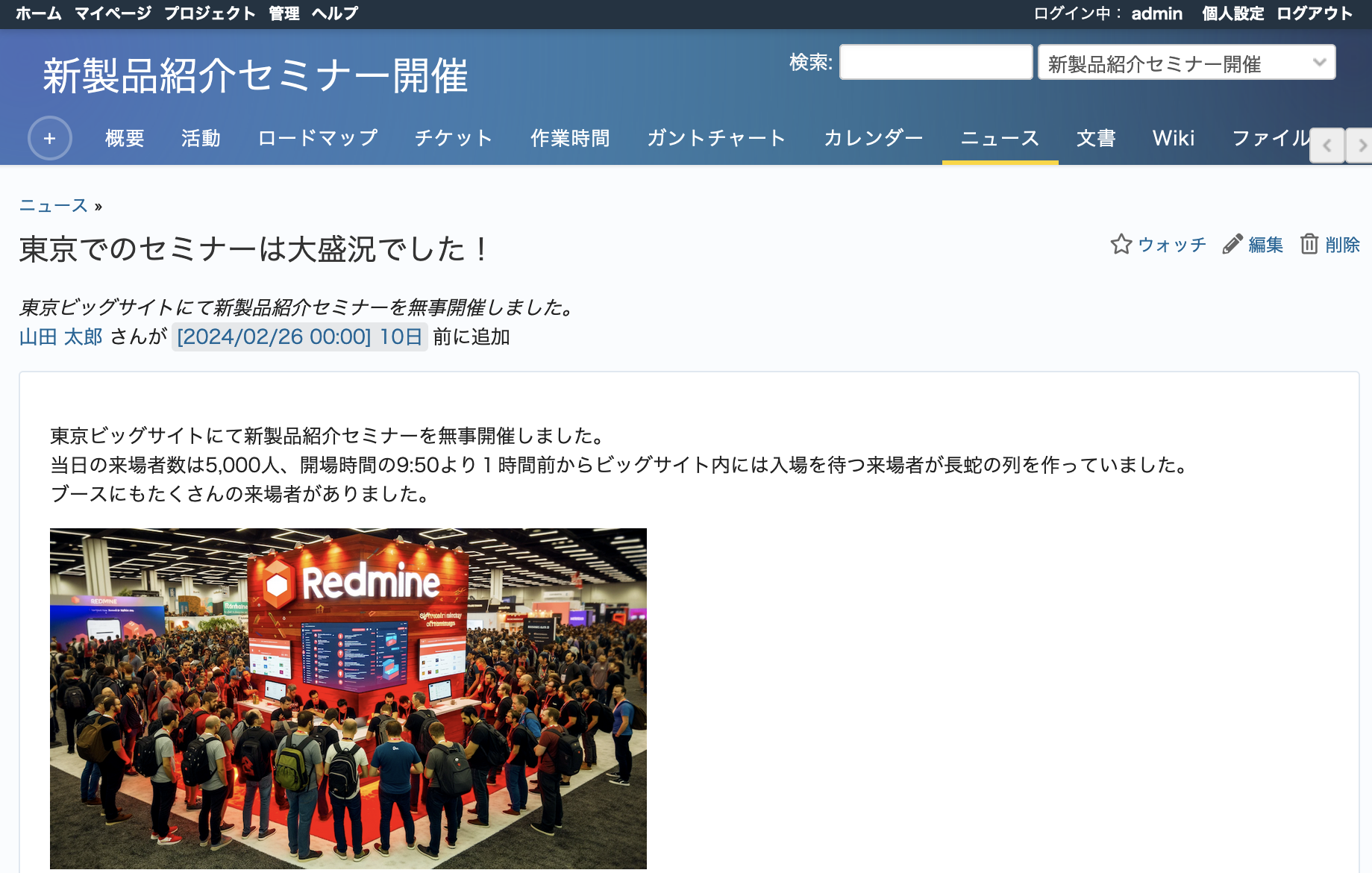
Redmineのニュース画面
Redmineの「ニュース」機能は、プロジェクトに関するお知らせを掲載する機能です。
例えば、プロジェクト関連の最新情報や重要なお知らせをプロジェクトの全メンバーに一斉に伝えたい、という状況がよくあります。 そのお知らせがメールで配信されると、自分のメールボックスに届いた瞬間は良いのですが、時間が経つほど他のメールに埋もれてしまって見失いがちです。 時間が無いから後で読もうと思っても、時間ができたときにはそのメールを見つけられない、ということがよく起こります。
ニュースに掲載した内容は、プロジェクトのニュース画面、ホーム画面、プロジェクトの概要画面、マイページ画面に表示できます。 これらの画面はRedmineを利用するとき頻繁に表示する画面ですので、見落としたり見逃したりすることなく伝えることができます。
ニュースが追加されたときメール通知を送る機能があり、プロジェクトの全メンバーにメール通知が配信されます。Redmineの画面を開くことが少ないメンバーにも見てもらえます。
過去に配信したニュースも保存されますので、後から内容を確認できます。途中からプロジェクトに参加したメンバーも、ニュースの履歴をたどることでプロジェクトを理解する助けになるでしょう。
ニュースの内容は、Redmineの検索機能の検索対象ですので、ニュース画面で見つけられなくても検索機能で見つけることができます。
もし以下のような情報を配信したいと思ったらニュース機能を使ってみてください。
- プロジェクト全体の進捗やマイルストーンに関するお知らせ
- プロジェクト運営に関する重要なお知らせ
- プロジェクトに関連するイベントなどのお知らせ
- サポート業務に影響するシステムの不具合と対応策の通達
- 業務で使用するシステムの更新情報
「最新の情報がここにある」「過去の情報も残っている」「検索で見つけられる」という三拍子が揃ったニュース機能について解説します。
「ニュース」機能を利用するための設定
「ニュース」機能を利用したいプロジェクトで「ニュース」モジュールを有効にします。「ニュース」モジュールはプロジェクトごとに有効/無効を設定できます。
設定変更できるのは、「ニュース」を利用したいプロジェクトにメンバーとして登録されていて、「プロジェクトの編集」権限と「モジュールの選択」権限が付与されているロールが割り当てられているユーザーです。 Redmineの初期設定でデフォルト設定をロードを実行した場合は、「管理者」ロールにそれらの権限が付与されていますので「管理者」ロールを割り当てると良いでしょう。
プロジェクトメニューの「設定」→「プロジェクト」タブを開いて、モジュールの中の「ニュース」にチェックを入れて保存をクリックしてください。
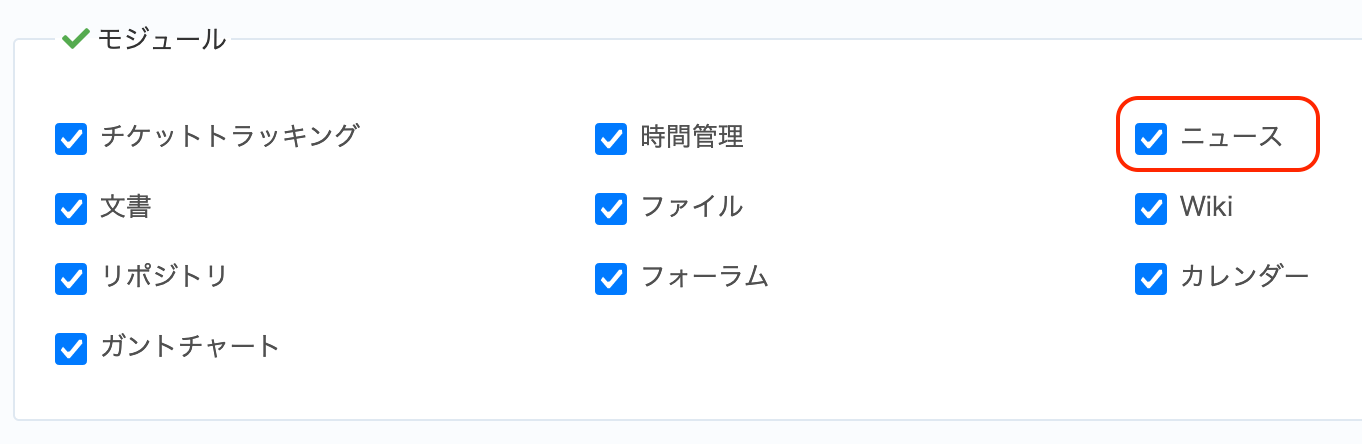
モジュールの中の「ニュース」にチェックを入れる
なお、モジュールはプロジェクトを新規作成するときに有効にすることができます。 「ニュース」を利用するつもりであればプロジェクト新規作成画面で有効にすると良いでしょう。
ニュースを表示する
プロジェクトメニューの「ニュース」をクリックするとニュース一覧画面が表示されます。
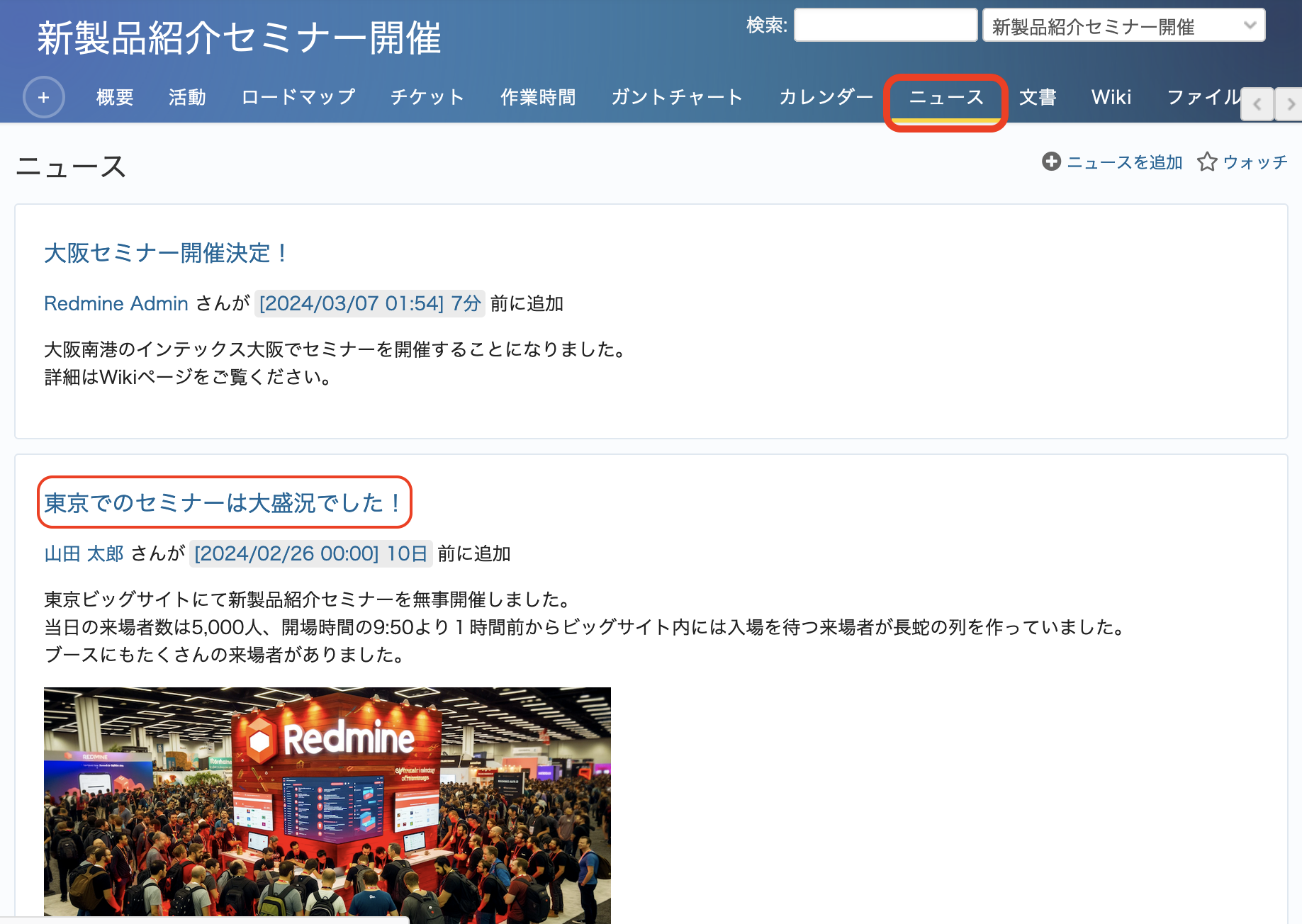
ニュース一覧画面でニュースのタイトルをクリック
ニュース一覧画面でニュースのタイトルをクリックするとニュースの詳細画面が表示されます。
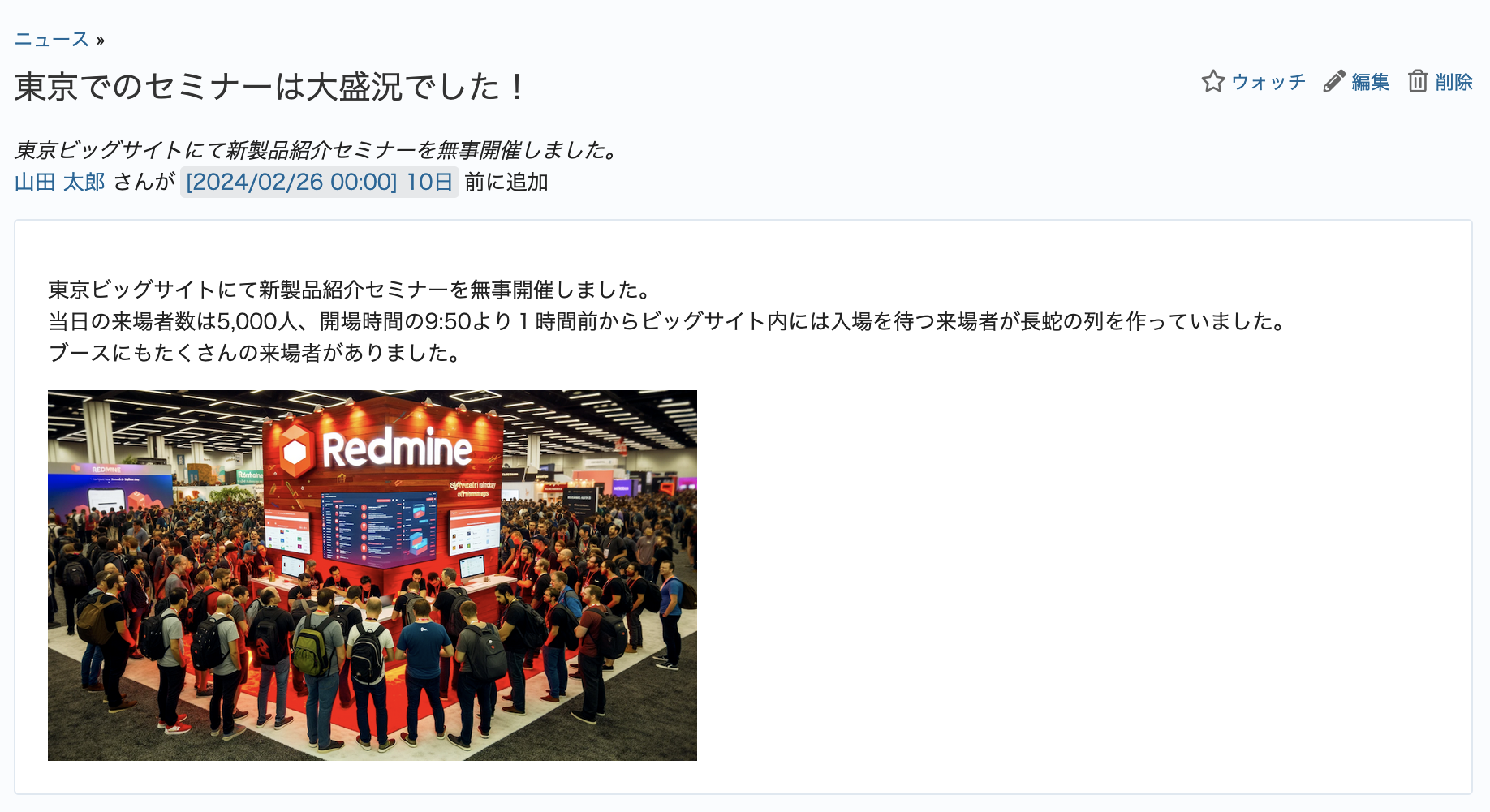
ニュースの詳細画面
ニュースを追加する
ニュースを新しく作成するには、ニュース一覧画面で「ニュースを追加」をクリックします。
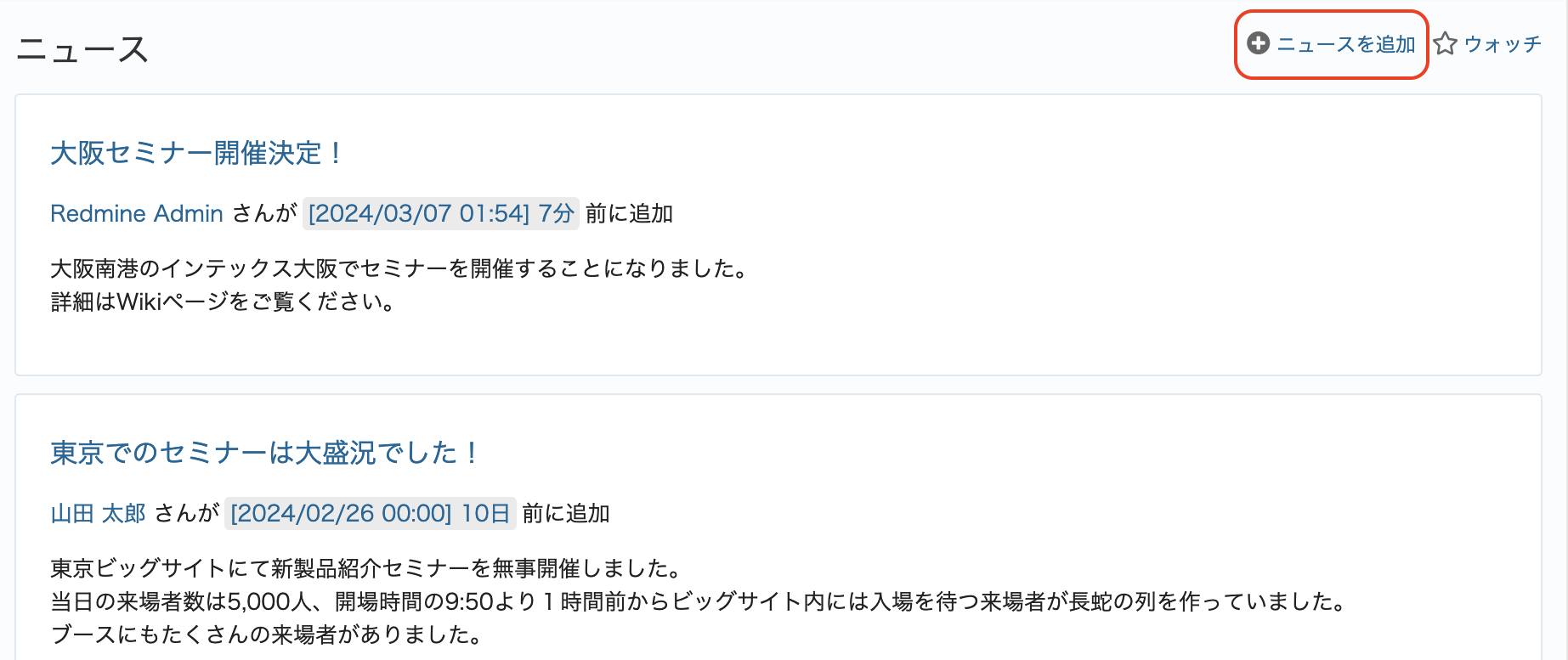
「ニュースを追加」をクリックする
「ニュースを追加」の画面が表示されます。
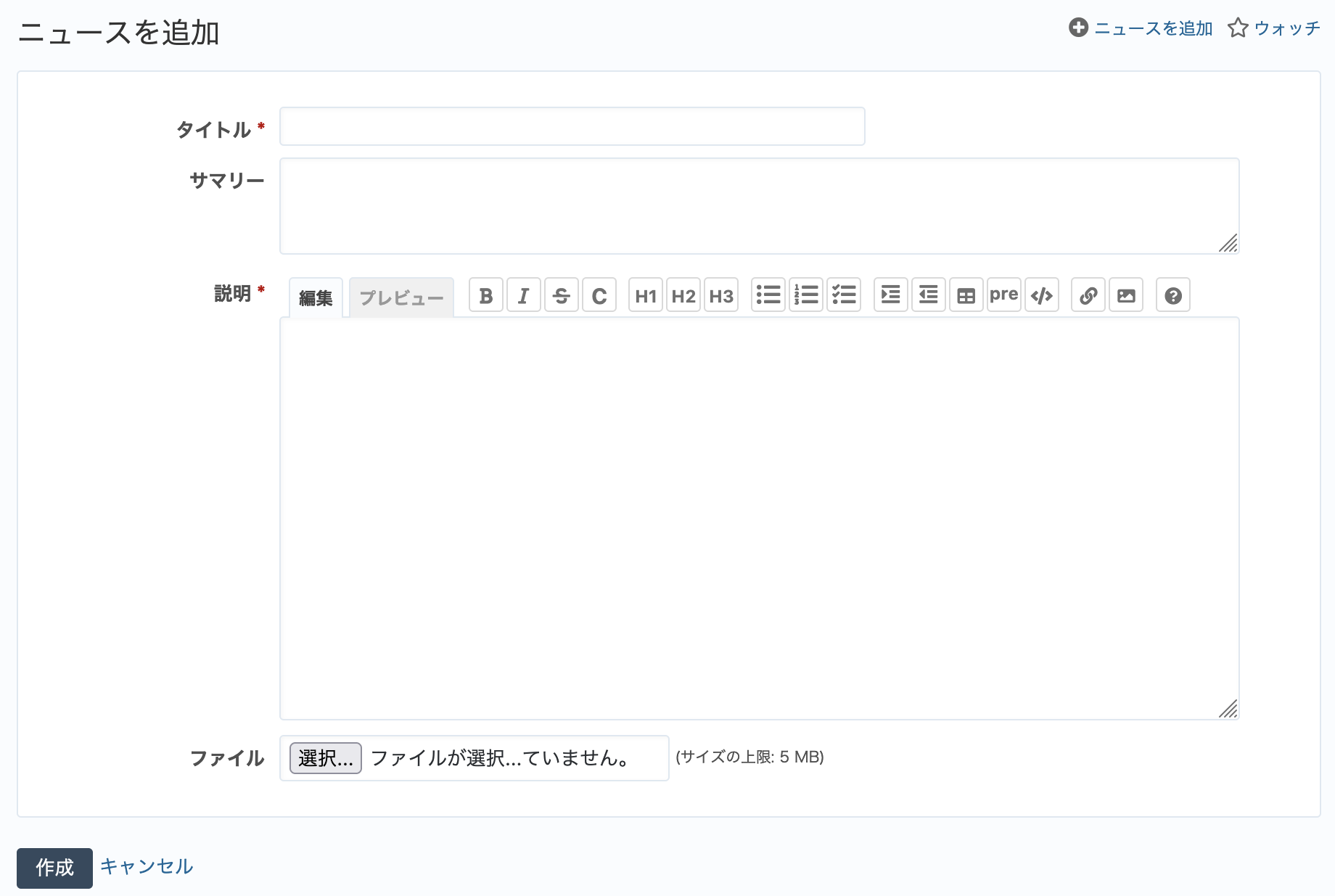
「ニュースを追加」画面
タイトル、サマリー、説明を入力してください。タイトルと説明は必須項目です。
サマリーに記述した内容は、ホーム画面やプロジェクトの概要画面に表示されます。短くわかりやすい文が良いでしょう。
説明の記載にはテキスト書式を使用できます。
ファイルをアップロードできます。ファイルは複数個を登録することができます。
タイトル、サマリー、説明はRedmineの検索機能の検索対象です。検索で見つけやすくなるように、適切な内容を記載すると良いでしょう。
ニュースを検索する
Redmineには検索機能が備わっています。ニュースも検索対象です。
画面右上の検索ボックスに検索キーワードを入力してエンターキーを押すと検索結果が表示されます。
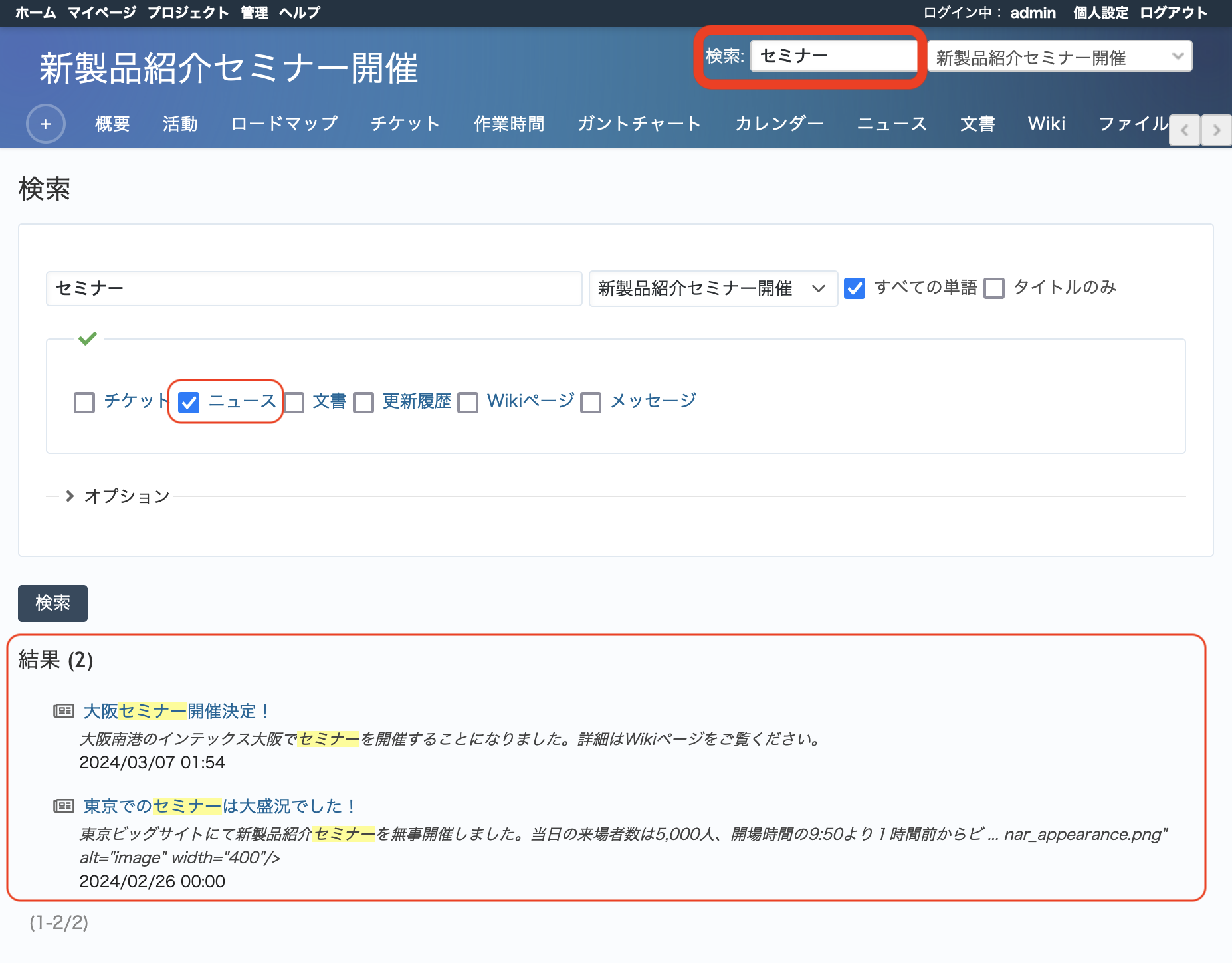
検索結果としてニュースが表示されているところ
ニュースのタイトル、サマリー、説明を検索対象として、検索キーワードにマッチしたニュースが結果に一覧表示されます。ニュースのタイトルをクリックするとニュースの詳細画面が表示されます。
「ニュース」にチェックが入っていないと表示されませんので、チェックを入れて再度検索を実行してください。
ニュース機能を活用することで、メールや他のコミュニケーションツールを介さずに、効率的に情報を一元管理し、関係者が常に最新の情報を得られるようにすることが可能です。 それによってコミュニケーションの効率化を図り、プロジェクトの透明性とチームの一体感を高めることができます。 ぜひご活用ください。



